Figmaプラグインのインストール方法とその管理方法
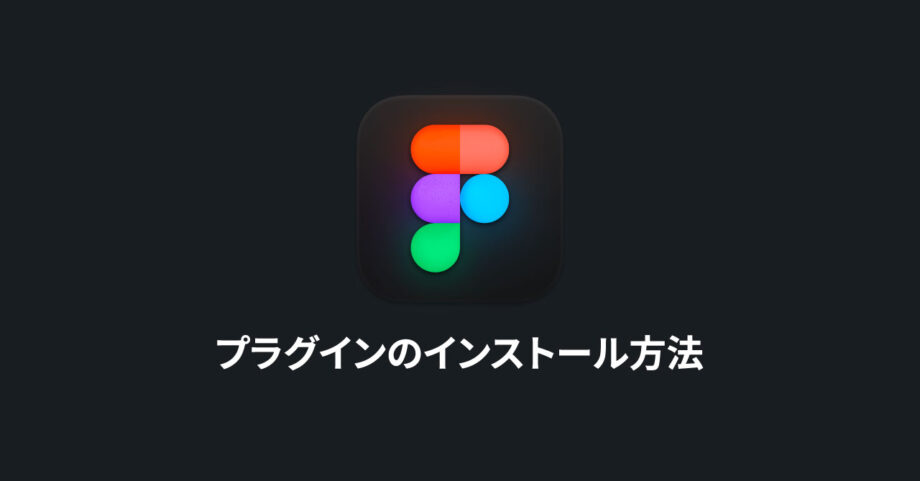
Adobe XDやSketchと同様に、Figmaにもプラグインがあり、様々なプラグインをインストールすることで制作をラクにできます。
今回はFigmaのプラグインインストール方法とその管理方法についてまとめておきます。
プラグインのインストール方法
Figma CommunityというFigmaのファイルやプラグインがまとまって検索できるページがあります。
ページ上部の「Pulugins」をクリックするとプラグインのみ表示させられるので、この状態でページ下に表示されているランキングから探したり、キーワードからプラグインを検索したりします。
プラグインのすぐそばに「Install」ボタンがあるので、Figmaにログインした状態でこのボタンをクリックします。
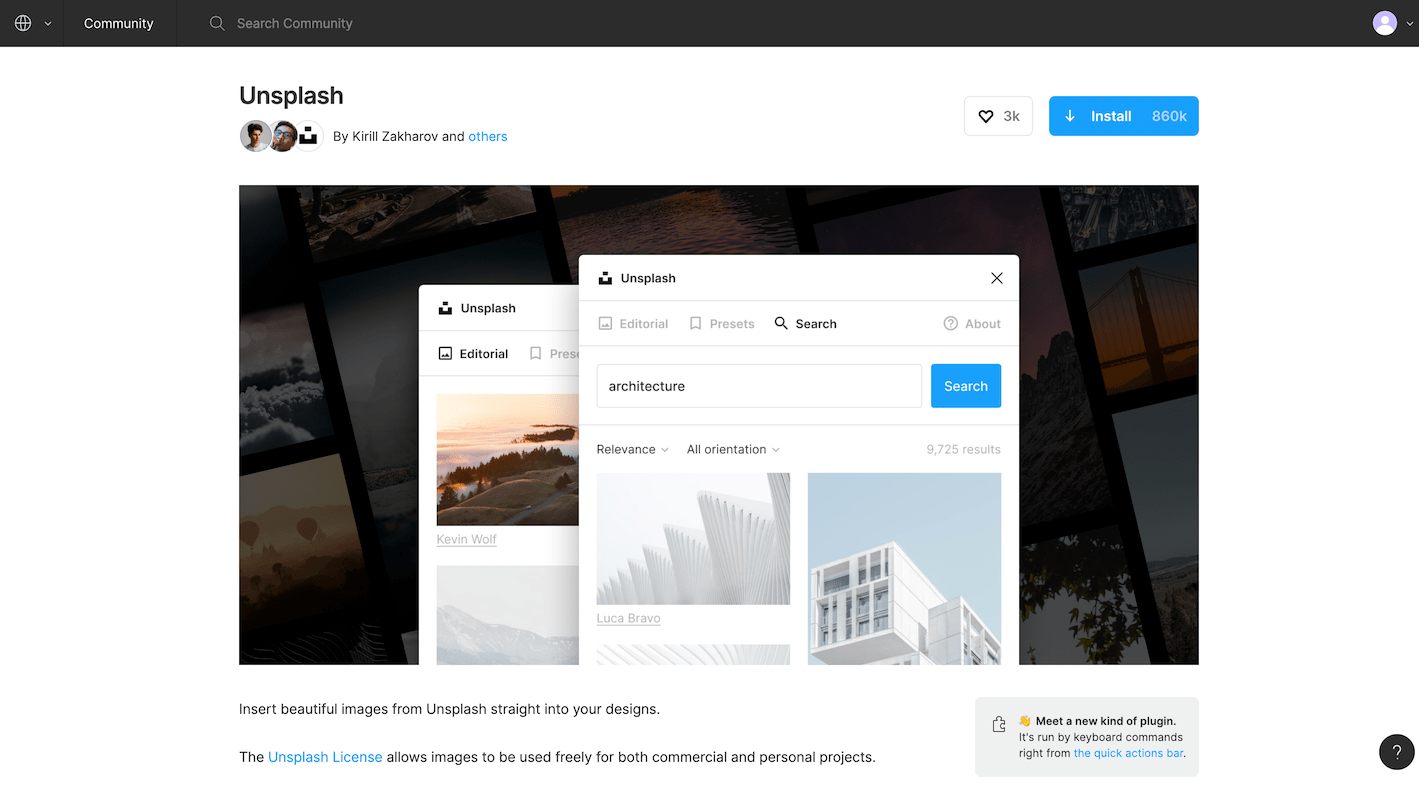
確認ダイアログが表示されるので、「Install plugin」をクリックすればインストールされます。
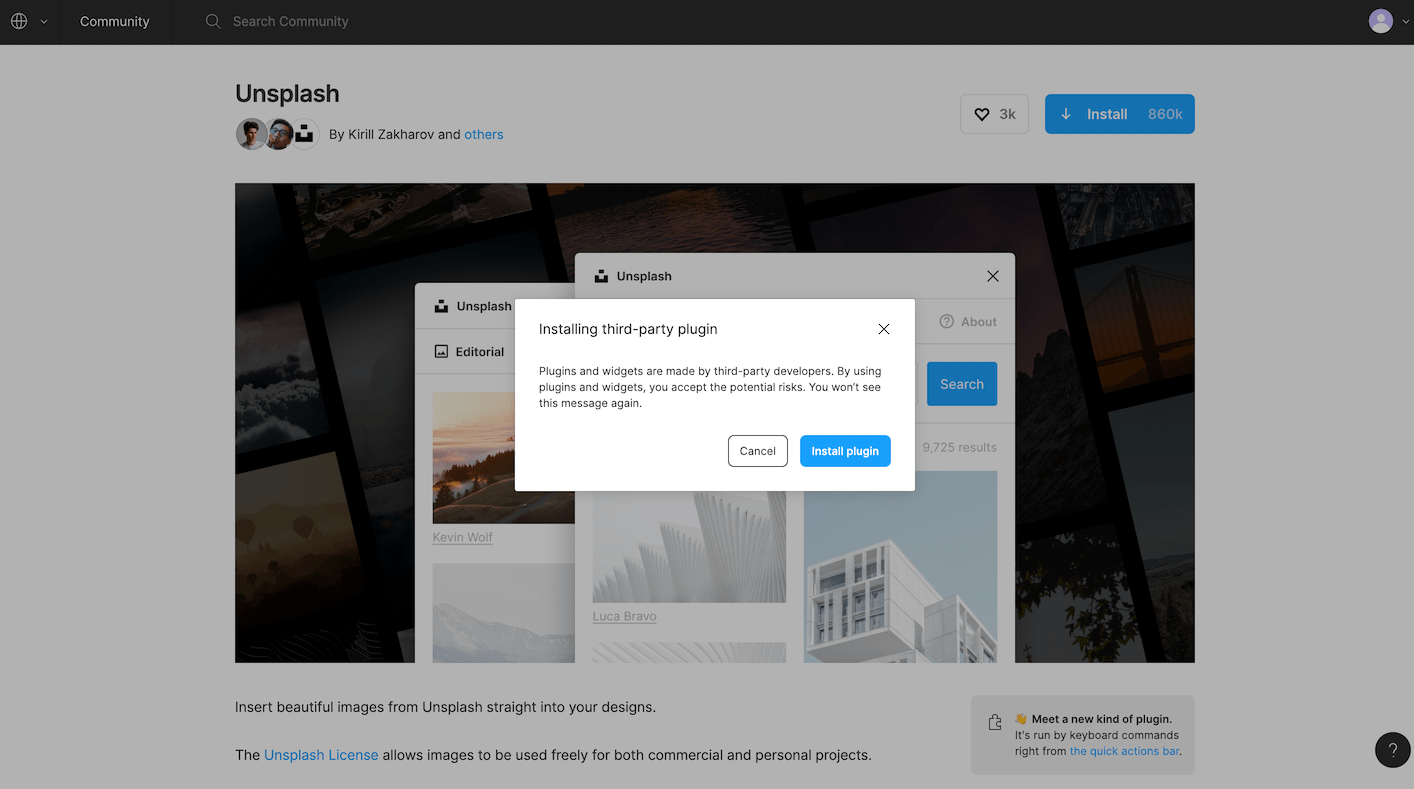
ちなみにプラグインはアカウントと紐付く形でインストールされるので、ブラウザ版もアプリ版も両方同じアカウントでログインすればどちらにも反映されています。
プラグインの管理
Figmaのメニューから[Plugins]→[Manage Plugins…]をクリックすると、インストールしているプラグインの一覧が表示されます。
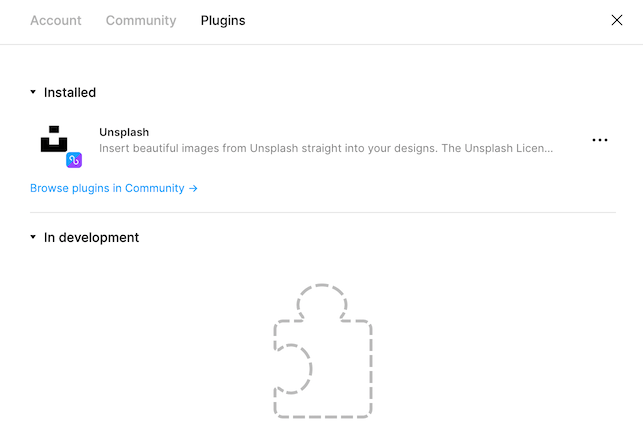
「・・・」をクリックしてプラグインの詳細ページに遷移したり、「Uninstall」からプラグインの削除が可能です。
一時的な無効化などができないのがネックですが、インストールもそこまで手間ではないですし、時間もそこまでかかりません。
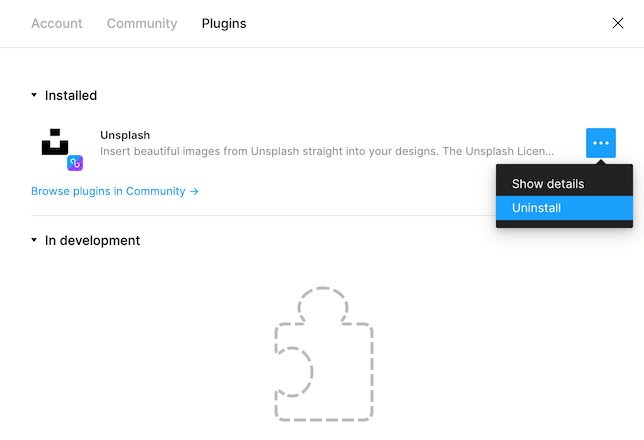
プラグインファイルの管理は不要
Sketchの場合はプラグインのバージョン管理やMac移行時のために、プラグインファイルをDropboxに移していたりしましたが、Figmaの場合は不要そうです。
完全にアカウントにプラグインが紐付いていて、ログインすればそのプラグインが自動で反映されます。
そのため、プライベート用と仕事用などで複数アカウントがある場合は、各アカウントごとにインストールしていく必要があるので注意が必要です。




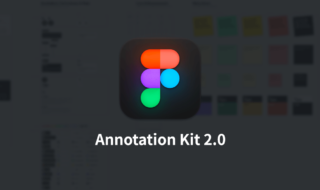 Figmaでチーム共有用のメモや注釈素材が使える「Annotation Kit 2.0」
Figmaでチーム共有用のメモや注釈素材が使える「Annotation Kit 2.0」 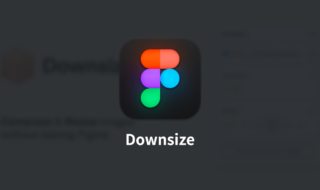 Figmaでデザインデータ上の画像を圧縮してファイルサイズを軽くする「Downsize」
Figmaでデザインデータ上の画像を圧縮してファイルサイズを軽くする「Downsize」 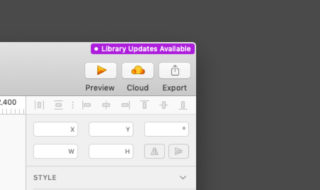 Sketchのライブラリアップデートの方法
Sketchのライブラリアップデートの方法 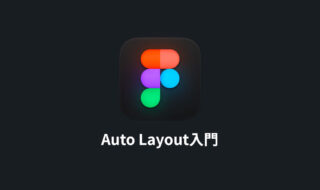 FigmaのAuto Layout入門|繰り返しのレイアウトやコンテンツに応じて横幅可変するボタンをラクに作る
FigmaのAuto Layout入門|繰り返しのレイアウトやコンテンツに応じて横幅可変するボタンをラクに作る  Figmaの図形周りの基本操作|図形の作成方法から細かい設定項目まで
Figmaの図形周りの基本操作|図形の作成方法から細かい設定項目まで 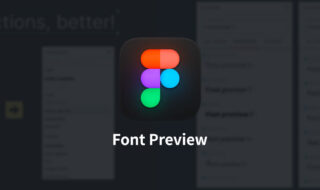 Figmaのフォント選択時に分かりやすくプレビューしてくれるプラグイン
Figmaのフォント選択時に分かりやすくプレビューしてくれるプラグイン 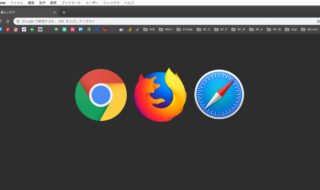 13インチのMacBook Proでのモダンブラウザごとのサイト表示領域のまとめ
13インチのMacBook Proでのモダンブラウザごとのサイト表示領域のまとめ 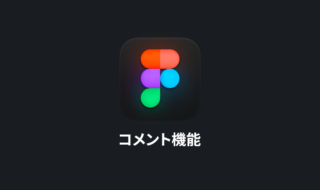 Figmaのコメント機能を利用してデザイン上のやり取りを円滑にする
Figmaのコメント機能を利用してデザイン上のやり取りを円滑にする  Sketchのレイヤー周りの基本操作|グループ化やマスク、オブジェクトのロックや表示切り替えなどのレイヤーでできること
Sketchのレイヤー周りの基本操作|グループ化やマスク、オブジェクトのロックや表示切り替えなどのレイヤーでできること 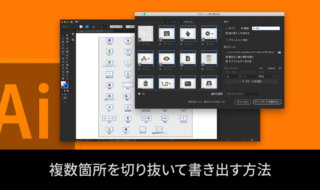 Illustratorで画像内の複数箇所を切り抜いて書き出す方法
Illustratorで画像内の複数箇所を切り抜いて書き出す方法  iTerm2で「Use System Window Restoration Setting」を設定しているとアラートが表示されて機能しない
iTerm2で「Use System Window Restoration Setting」を設定しているとアラートが表示されて機能しない  iPadで入力モードを切り替えずに数字や記号をすばやく入力する方法
iPadで入力モードを切り替えずに数字や記号をすばやく入力する方法  iPhoneやiPadでYouTubeの再生速度を3倍速や4倍速にする方法
iPhoneやiPadでYouTubeの再生速度を3倍速や4倍速にする方法  Keynoteで有効にしているはずのフォントが表示されない現象
Keynoteで有効にしているはずのフォントが表示されない現象  MacのKeynoteにハイライトされた状態でコードを貼り付ける方法
MacのKeynoteにハイライトされた状態でコードを貼り付ける方法  iTerm2でマウスやトラックパッドの操作を設定できる環境設定の「Pointer」タブ
iTerm2でマウスやトラックパッドの操作を設定できる環境設定の「Pointer」タブ  AirPodsで片耳を外しても再生が止まらないようにする方法
AirPodsで片耳を外しても再生が止まらないようにする方法  DeepLで「インターネット接続に問題があります」と表示されて翻訳できないときに確認すること
DeepLで「インターネット接続に問題があります」と表示されて翻訳できないときに確認すること  Ulyssesの「第2のエディタ」表示を使って2つのシートを横並びに表示する
Ulyssesの「第2のエディタ」表示を使って2つのシートを横並びに表示する  1Passwordでウェブサイトの入力フォームを一瞬で入力する方法
1Passwordでウェブサイトの入力フォームを一瞬で入力する方法  Notionログイン時の「マジックリンク」「ログインコード」をやめて普通のパスワードを使う
Notionログイン時の「マジックリンク」「ログインコード」をやめて普通のパスワードを使う  AlfredでNotion内の検索ができるようになるワークフロー「Notion Search」
AlfredでNotion内の検索ができるようになるワークフロー「Notion Search」  Gitで1行しか変更していないはずのに全行変更した判定になってしまう
Gitで1行しか変更していないはずのに全行変更した判定になってしまう  Macでアプリごとに音量を調節できるアプリ「Background Music」
Macでアプリごとに音量を調節できるアプリ「Background Music」  Macのターミナルでパスワード付きのZIPファイルを作成する方法
Macのターミナルでパスワード付きのZIPファイルを作成する方法  MacBook Proでディスプレイのサイズ調整をして作業スペースを広げる
MacBook Proでディスプレイのサイズ調整をして作業スペースを広げる  SteerMouseの「自動移動」機能で保存ダイアログが表示されたら自動でデフォルトボタンへカーソルを移動させる
SteerMouseの「自動移動」機能で保存ダイアログが表示されたら自動でデフォルトボタンへカーソルを移動させる  iPhoneでタッチが一切効かなくなった場合に強制再起動する方法
iPhoneでタッチが一切効かなくなった場合に強制再起動する方法  Google Chromeのサイト内検索(カスタム検索)機能を別のプロファイルに移行する方法
Google Chromeのサイト内検索(カスタム検索)機能を別のプロファイルに移行する方法